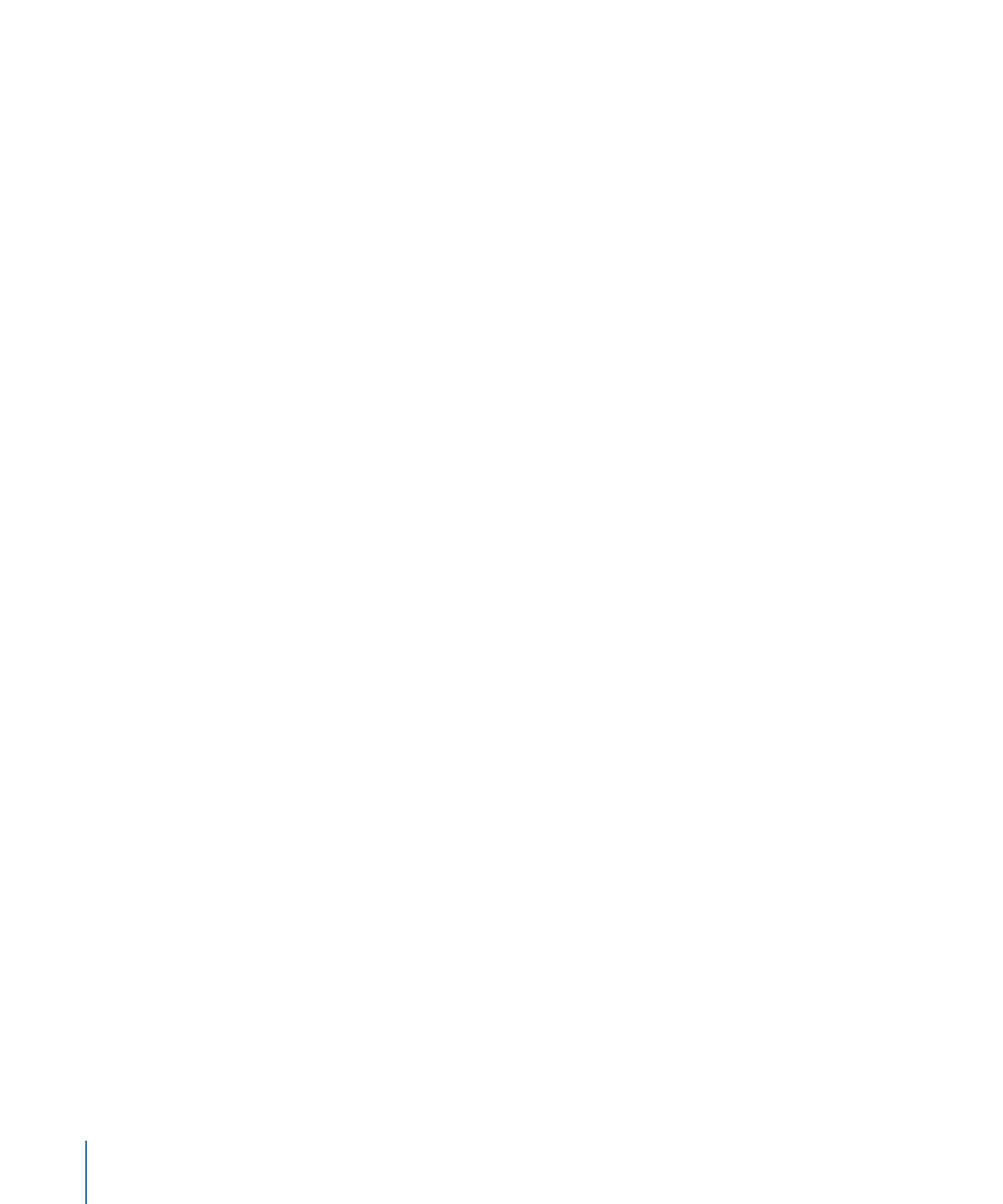
Audio
Ce comportement effectue une analyse d’une propriété caractéristique d’une piste audio,
puis applique une courbe d’animation à ce paramètre en fonction de l’analyse obtenue.
Paramètres dans l’inspecteur
Source Audio :
détermine la piste audio à partir de laquelle lire les données audio. Il est
possible de lui affecter n’importe quelle piste audio du projet, voire la piste Master. Faites
glisser un clip audio ou un plan vidéo avec de l’audio sur le cadre Source audio, ou utilisez
le menu local pour choisir une source pour l’analyse audio.
Remarque : pour que le comportement de Paramètre Audio ait le moindre effet sur un
objet, des données audio doivent être présentes dans la timeline audio à l’emplacement
du comportement.
Répondre à :
menu local qui définit le type d’analyse de données audio à effectuer.
Choisissez Amplitude ou Éléments transitoires. Si vous choisissez Amplitude, le
comportement répond aux valeurs maximales d’une fréquence particulière. Si vous
choisissez Éléments transitoires, le comportement répond au contraire aux changements
rapides de fréquence.
1530
Chapitre 23
Utilisation de données audio
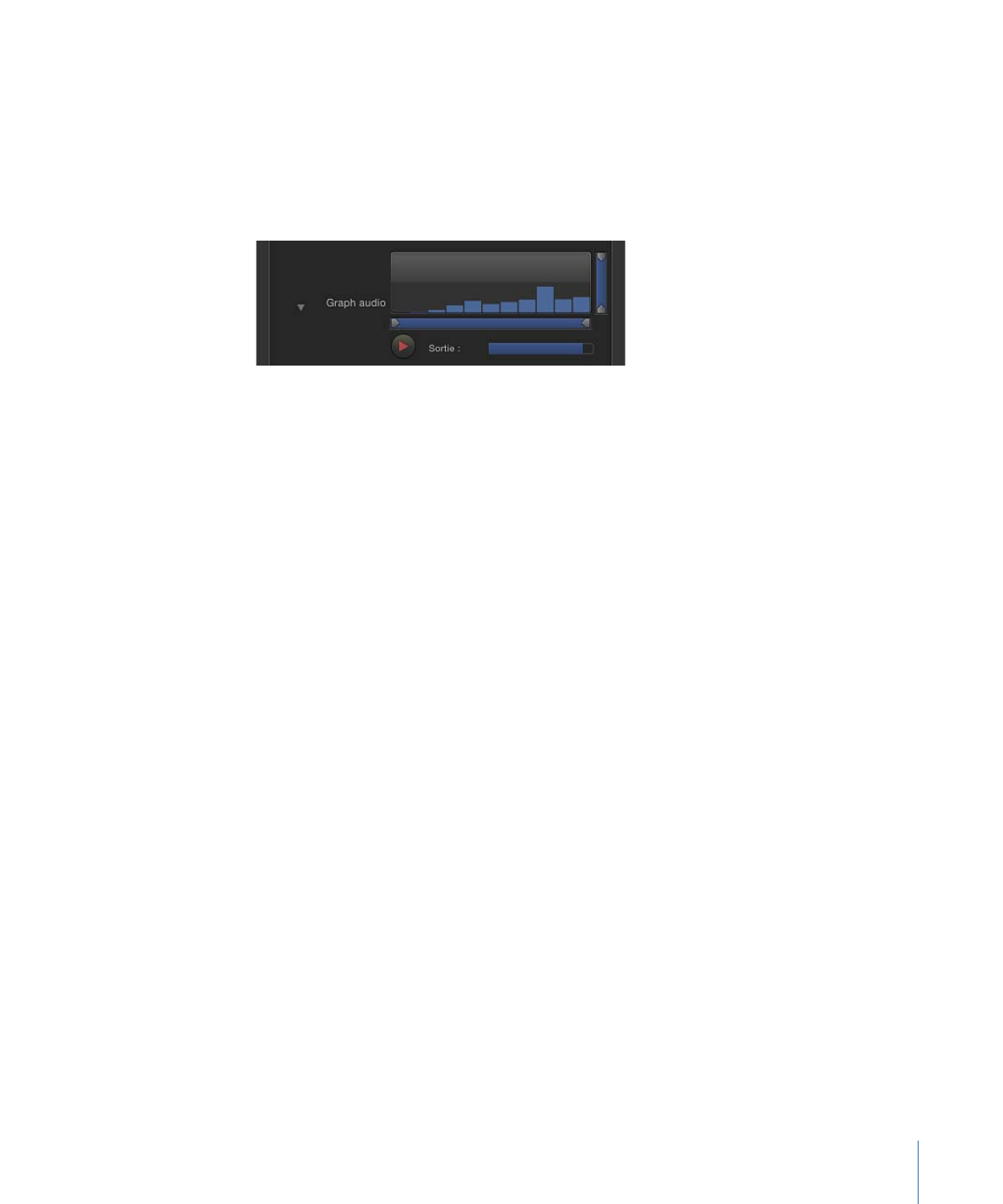
Plage graphique :
menu local qui détermine la plage initiale des valeurs de fréquences
que le comportement doit analyser. Il existe quatre options : Toutes les fréquences, Basse,
Medium ou Aigu. Votre choix affecte la plage de fréquences des paramètres Basse
fréquence et Haute fréquence décrits ci-après.
Graph audio :
représentation graphique des données de la source audio analysées par
le comportement, image par image.
Au cours d’une lecture lancée en cliquant sur le bouton de lecture situé sous le graph
audio, les données audio de la source sélectionnée s’affichent. Si l’analyse audio est en
cours, une barre de progression apparaît dans la zone Graph audio.
Vous pouvez définir les valeurs de Basse fréquence, Haute fréquence, Sol et Plafond en
faisant glisser les petits triangles sur le bas ou sur la droite du graphique. Vous pouvez
également utiliser des valeurs à l’aide des quatre curseurs situés en dessous du graphique
pour isoler des fréquences et des valeurs précises en vue de l’analyse.
Basse fréquence :
détermine le seuil de basse fréquence de l’analyse audio. Seules les
fréquences audio supérieures à cette valeur sont analysées. Les valeurs possibles sont
comprises entre 1 Hz et 22,050 Hz.
Haute fréquence :
détermine le seuil de haute fréquence de l’analyse audio. Seules les
fréquences audio inférieures à cette valeur sont analysées. Les valeurs possibles sont
comprises entre 1 Hz et 22,050 Hz.
Sol :
détermine la valeur minimale de l’entrée audio, en dessous de laquelle les résultats
les ignorés. Les valeurs sont comprises entre 0 et 1.
Plafond :
détermine la valeur maximale de l’entrée audio, au-dessus de laquelle les
résultats les ignorés. Les valeurs sont comprises entre 0 et 1.
Lissage :
détermine la taille de la fenêtre servant à lisser la courbe obtenue. Toute valeur
différente de 0 déclenche la réduction des images clés avec une tolérance d’erreurs égale
à 1 %. Les valeurs sont comprises entre 0 et 10. Ce paramètre est disponible uniquement
lorsque l’option Répondre à est définie sur Amplitude.
Remarque : en fonction de votre fichier audio, les valeurs de Lissage supérieures à 7
peuvent entraîner une lecture audio désynchronisée.
Sensibilité :
détermine la sensibilité de la détection des éléments transitoires. Les valeurs
possibles sont comprises entre 0 % et 100 %. Ce paramètre n’est disponible que si
Répondre à est réglé sur Éléments transitoires.
1531
Chapitre 23
Utilisation de données audio
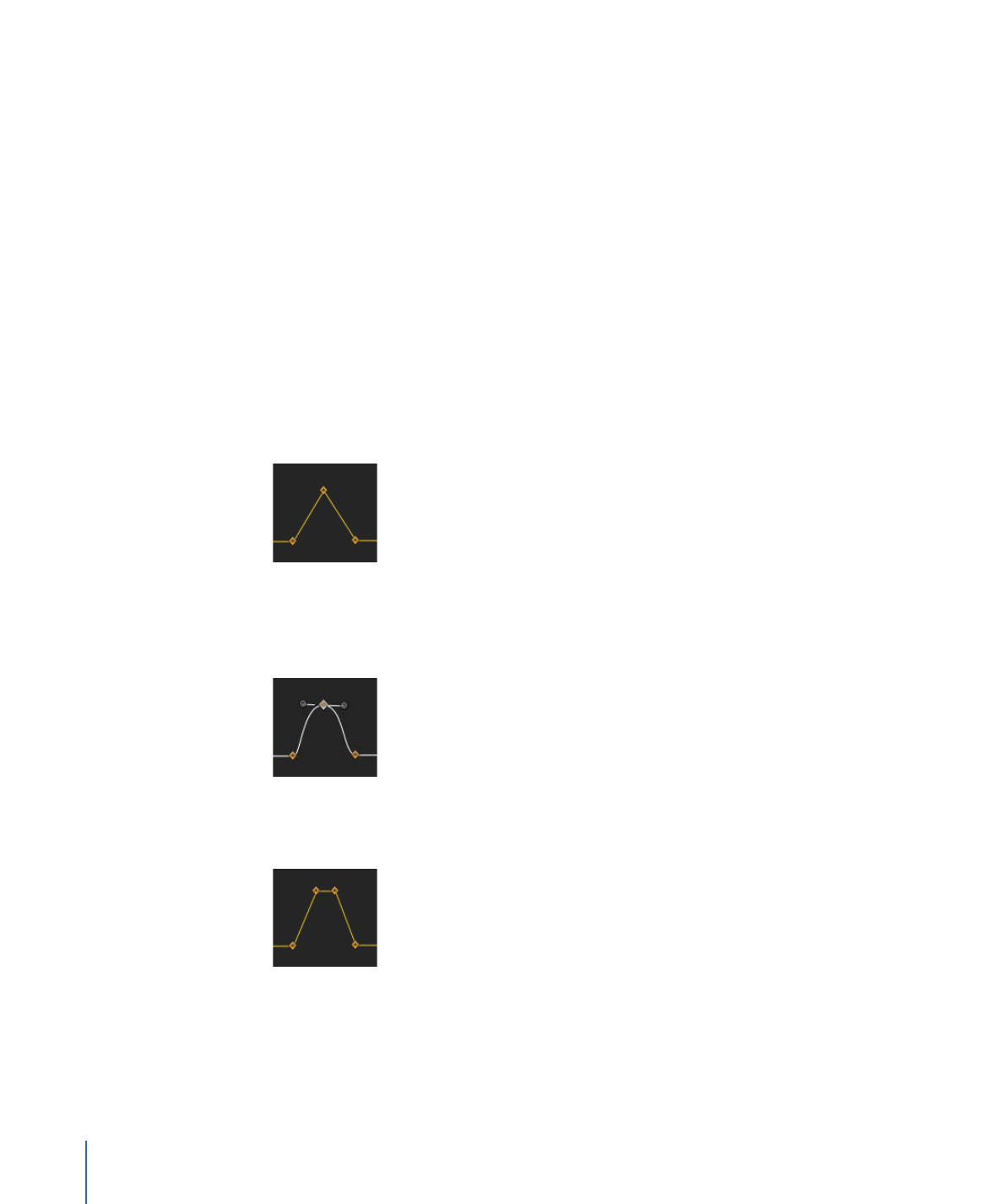
Canal :
détermine le canal audio à analyser. Les valeurs possibles sont Mix/Mono, Gauche
ou Droite.
Remarque : dans le cas d’un fichier audio multicanal utilisé comme source, la valeur
Mix/Mono doit être sélectionnée pour que l’analyse audio s’exécute correctement.
Pics :
détermine la méthode utilisée pour relier les principaux points lors du dessin des
courbes de pics générées par l’analyse audio. Les valeurs possibles sont Accentué, Lissage,
Carré ou En continu.
Les différents types de pics sont décrits dans la liste ci-dessous.
Remarque : les exemples suivants sont fournis à titre de référence uniquement. Comme
le comportement Audio ne génère aucune image clé, l’éditeur d’images clés n’en affiche
pas la moindre.
• Accentué : chaque pic de la courbe d’animation est tracé par trois images clés réunies
par une ligne droite. Une image clé sélectionnée ne dispose d’aucune poignée de
tangente.
• Lissage : chaque pic de la courbe d’animation est tracé par une seule image clé avec
une courbe de Bézier. Une image clé sélectionnée dispose d’une poignée de tangente
dans le but de modifier la forme de la courbe.
• Carré : chaque pic de la courbe d’animation est tracé par quatre images clés. Une image
clé sélectionnée ne dispose d’aucune poignée de tangente.
1532
Chapitre 23
Utilisation de données audio
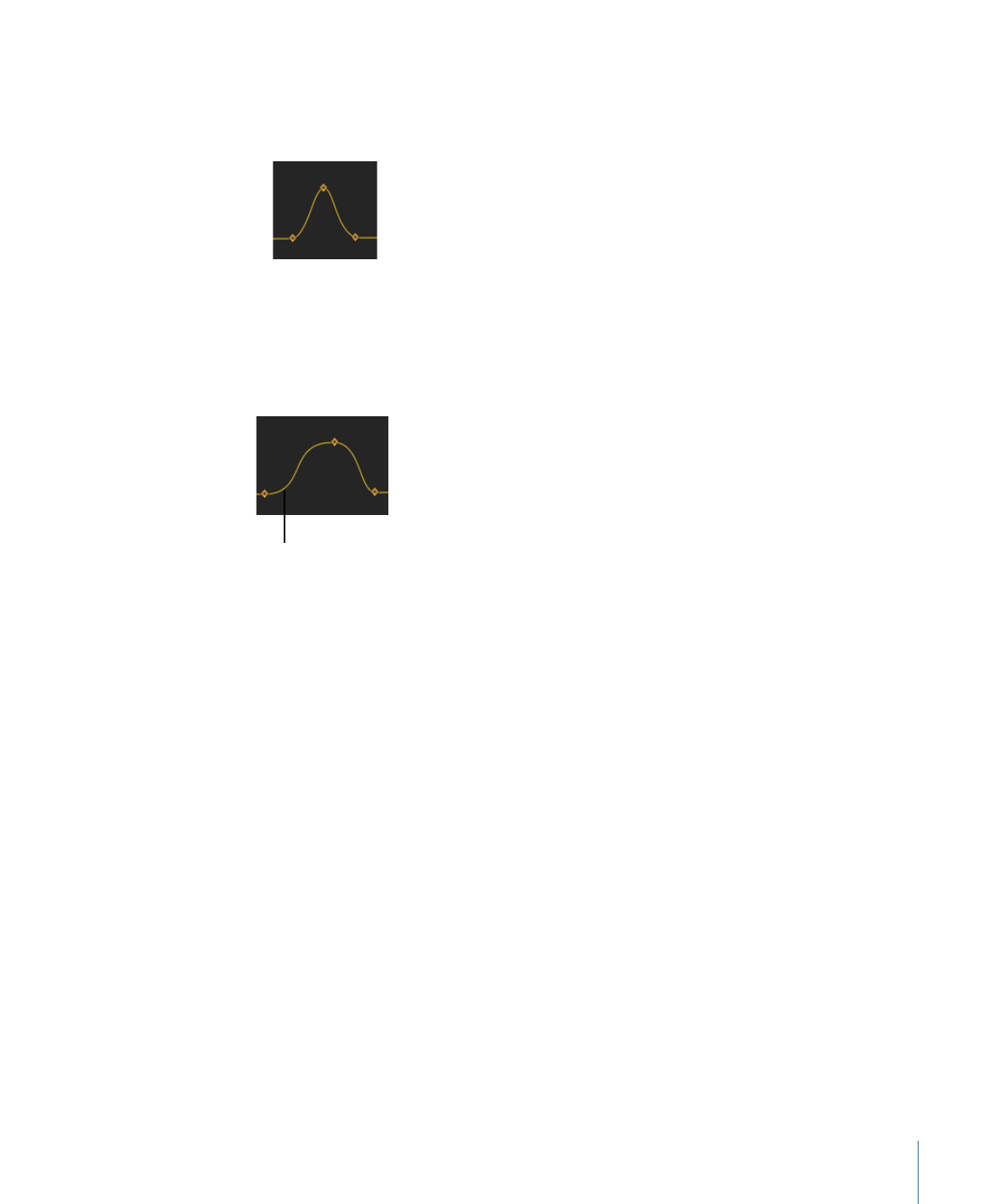
• En continu : la courbe d’animation fonctionne comme l’interpolation lisse, mais elle
n’offre aucun accès aux poignées de Bézier car elles sont calculées automatiquement
d’une crête à l’autre.
Attaque :
la courbe d’animation indique un décalage (en images) entre la première image
clé de la courbe et la crête de la courbe générée par le comportement Audio. Le nombre
d’images nécessaire pour que la courbe passe de sa valeur initiale à ce pic s’appelle
l’attaque. Ce paramètre n’est disponible que si Répondre à est réglé sur Éléments
transitoires.
Bord d’attaque de la courbe
Fuite :
la courbe d’animation indique un décalage (en images) entre la crête de la courbe
générée par le comportement Audio et la dernière image clé de la courbe. Le nombre
d’images nécessaire pour que la courbe passe de ce pic à sa valeur finale s’appelle la fuite.
Ce paramètre n’est disponible que si Répondre à est réglé sur Éléments transitoires.
Mode Appliquer :
détermine la méthode selon laquelle l’analyse audio affecte la courbe.
Les valeurs possibles sont Ajouter, Soustraire, Multiplier ou Ajouter et soustraire.
Délai :
détermine le délai (en images) de décalage des images clés obtenues.
Échelle :
détermine le facteur d’échelle affectant le résultat de l’analyse audio.
Appliquer à :
détermine le paramètre d’objet auquel le comportement audio est appliqué.
Contrôles de la palette
la palette met à votre disposition les commandes Source Audio, Répondre à, Plage
graphique, Graph audio, Échelle et Appliquer à.
1533
Chapitre 23
Utilisation de données audio
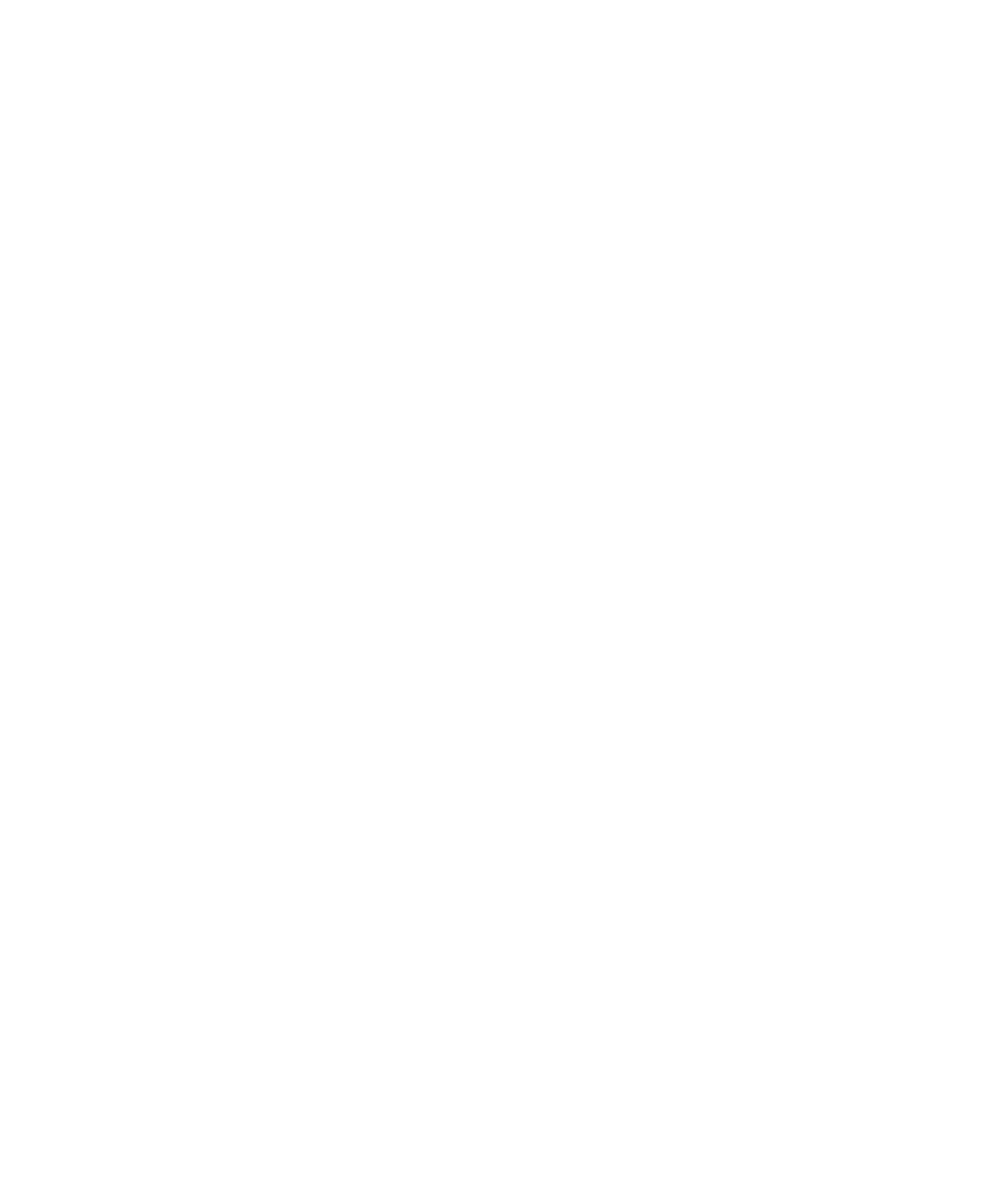
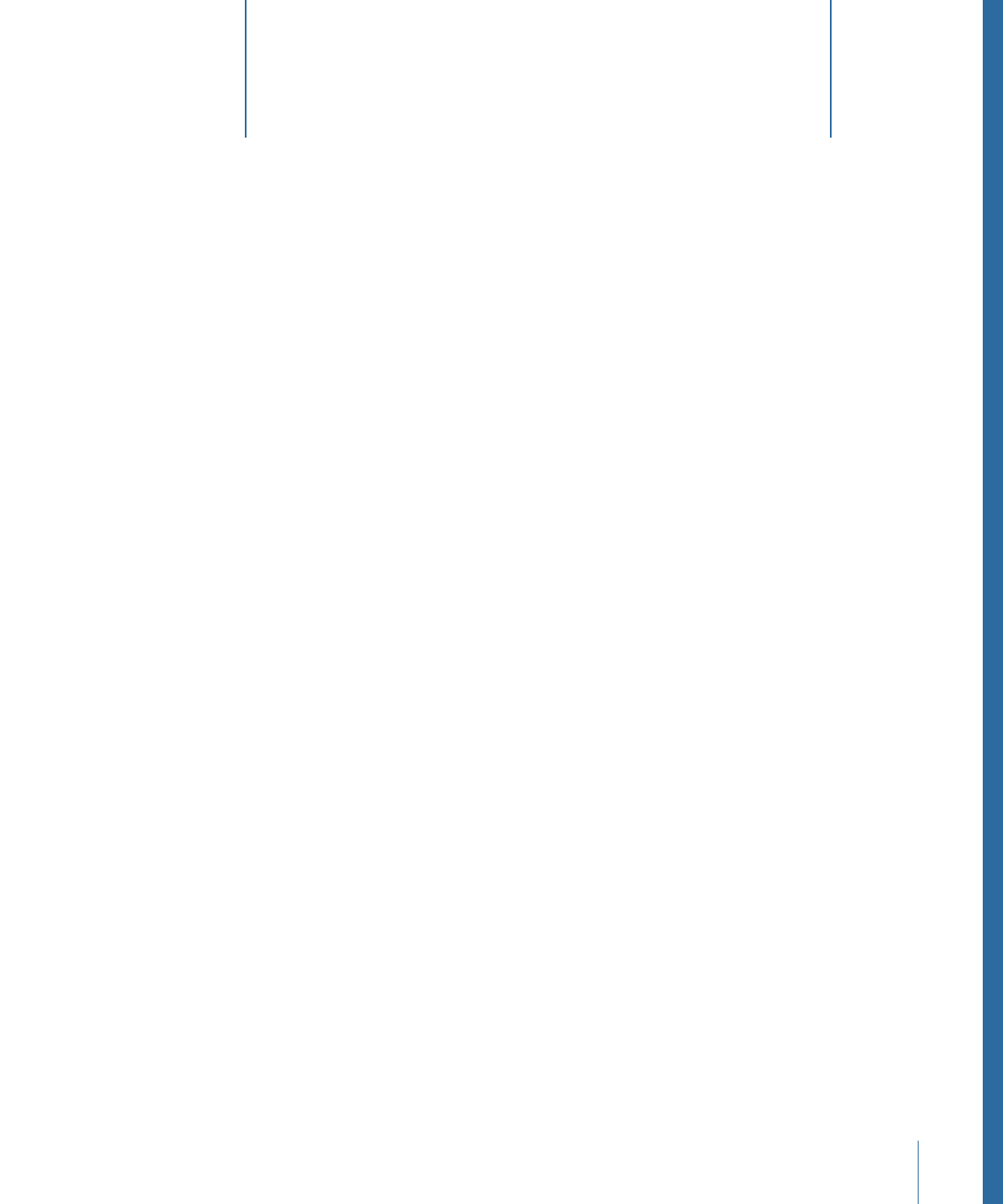
Le menu Partager met à votre disposition de nombreuses options vous permettant de
distribuer votre projet une fois celui-ci terminé. Ces options génèrent un ou plusieurs
fichiers contenant une version rendue de votre projet.
Le présent chapitre couvre les aspects suivants :
•
Menu Partager
(p 1535)
•
Options de rendu pour le partage
(p 1536)
•
Partage sur les dispositifs Apple
(p 1538)
•
Partage sur un disque ou création d’une image disque
(p 1540)
•
Partage par courrier électronique
(p 1543)
•
Partage sur les sites de partage vidéo
(p 1544)
•
Exportation de média QuickTime, audio et de séquence d’images
(p 1548)
•
Exportation d’images
(p 1552)
•
Exportation pour la diffusion HTTP en direct
(p 1553)
•
Exportation à l’aide de Compressor
(p 1554)
•
Rendu en arrière-plan
(p 1555)
•
À propos de Moniteur de partage
(p 1556)
Menu Partager
Le menu Partager vous propose diverses options conçues pour faciliter la distribution de
votre projet. La plupart d’entre elles visent une cible spécifique, comme les appareils
Apple connectés à iTunes, les disques Blu-ray ou certains sites web.
Il existe également des options d’exportation en qualité de diffusion ou sous forme de
séquences QuickTime hautement compressées, de séquences d’images, de fichiers audio
et d’images fixes. Vous pouvez adapter les réglages de chaque méthode d’exportation à
vos besoins spécifiques.
1535